Las videocámaras de la serie Panasonic P2 son ampliamente utilizadas por algunos camarógrafos profesionales. Puede traer a los usuarios una imagen HD vívida. Si usted es uno de los usuarios de P2, puede tener problemas por tratar con las imágenes grabadas. La tarjeta de memoria de Panasonic P2 almacena las imágenes en formato MXF. Este formato de video está diseñado para agilizar los flujos de trabajo entre diferentes plataformas, como cámaras, equipos de edición digital y servidores. Y el formato MXF solo es compatible con algunos editores de video o reproductores multimedia específicos (sin incluir QuickTime).

QuickTime es un marco multimedia desarrollado por Apple Inc., capaz de manejar varios formatos de video digital, imagen, sonido, imágenes panorámicas e interactividad. Y no es compatible con MXF de forma nativa. Si un usuario de Panasonic P2 quiere disfrutar del video MXF grabado con QuickTime en Mac, lo que necesita es un convertidor profesional Panasonic P2 MXF a MOV.
Aquí recomiendo mucho Aiseesoft Convertidor de MXF a QuickTime para Mac, que es un software de conversión MXF profesional y potente en la plataforma Mac. En comparación con otros convertidores MXF similares, este software podría proporcionar a los usuarios la mejor salida de video con la menor pérdida de calidad. Además, la interfaz intuitiva hace que la conversión de MXF a QuickTime MOV sea bastante simple. Siga los pasos a continuación para transcodificar Panasonic P2 MXF a Quick Time MOV.
Paso 1 Importar grabaciones Panasonic P2 MXF
Después de instalar MXF Converter para Mac, puede hacer clic en el botón "Agregar archivo" para importar los videos MXF de origen a este programa.
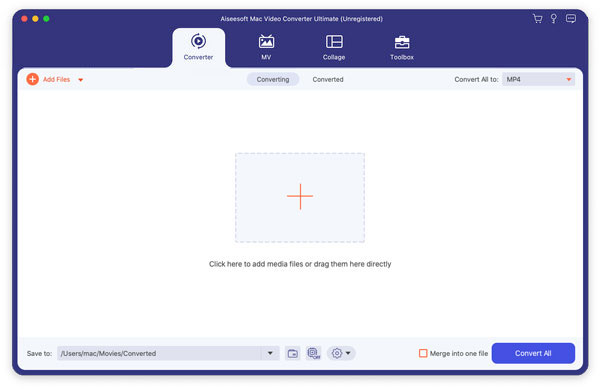
Paso 2 Elija el formato de salida QuickTime MOV
Haga clic en la lista desplegable "Perfil" y seleccione "Formato de película QuickTime".
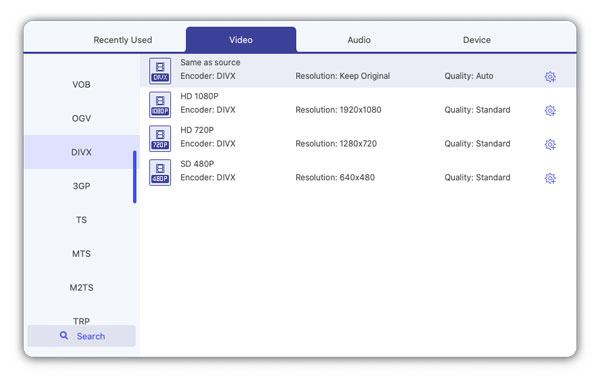
Si desea configurar algunos parámetros para el perfil de salida, puede hacer clic en el botón "Configuración" para configurar la tasa de bits de salida, la codificación, la velocidad de fotogramas, la resolución, la relación de aspecto, la frecuencia de muestreo, los canales, etc.
Paso 3 Ajustar el efecto de video MOV de salida
Este convertidor MXF a MOV profesional para Mac también posee algunas funciones de edición de video. Por ejemplo, puede unir los clips de video MXF de origen y generar un solo archivo MOV, recortar archivos MXF de origen en varios segmentos, agregar marcas de agua, recortar fotogramas de video, ajustar el brillo/saturación/contraste/tono del video, etc.
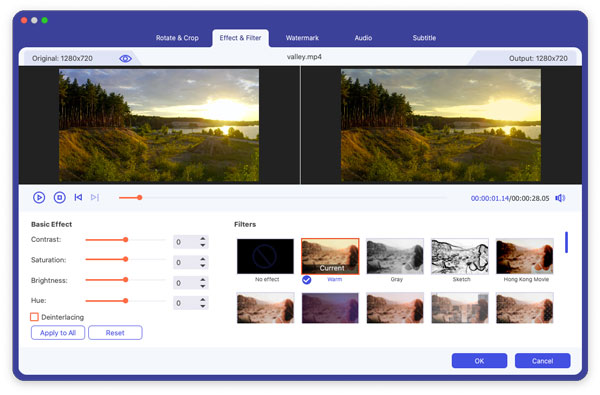
Paso 4 Convertir MXF a QuickTime MOV
El último paso es hacer clic en el botón "Convertir" para comenzar a convertir el archivo MXF a video QuickTime MOV.
Después de unos segundos o minutos (según la duración del archivo MXF de origen), podrá disfrutar del archivo MOV de salida con QuickTime. También puede editar el archivo MOV con Final Cut Pro.